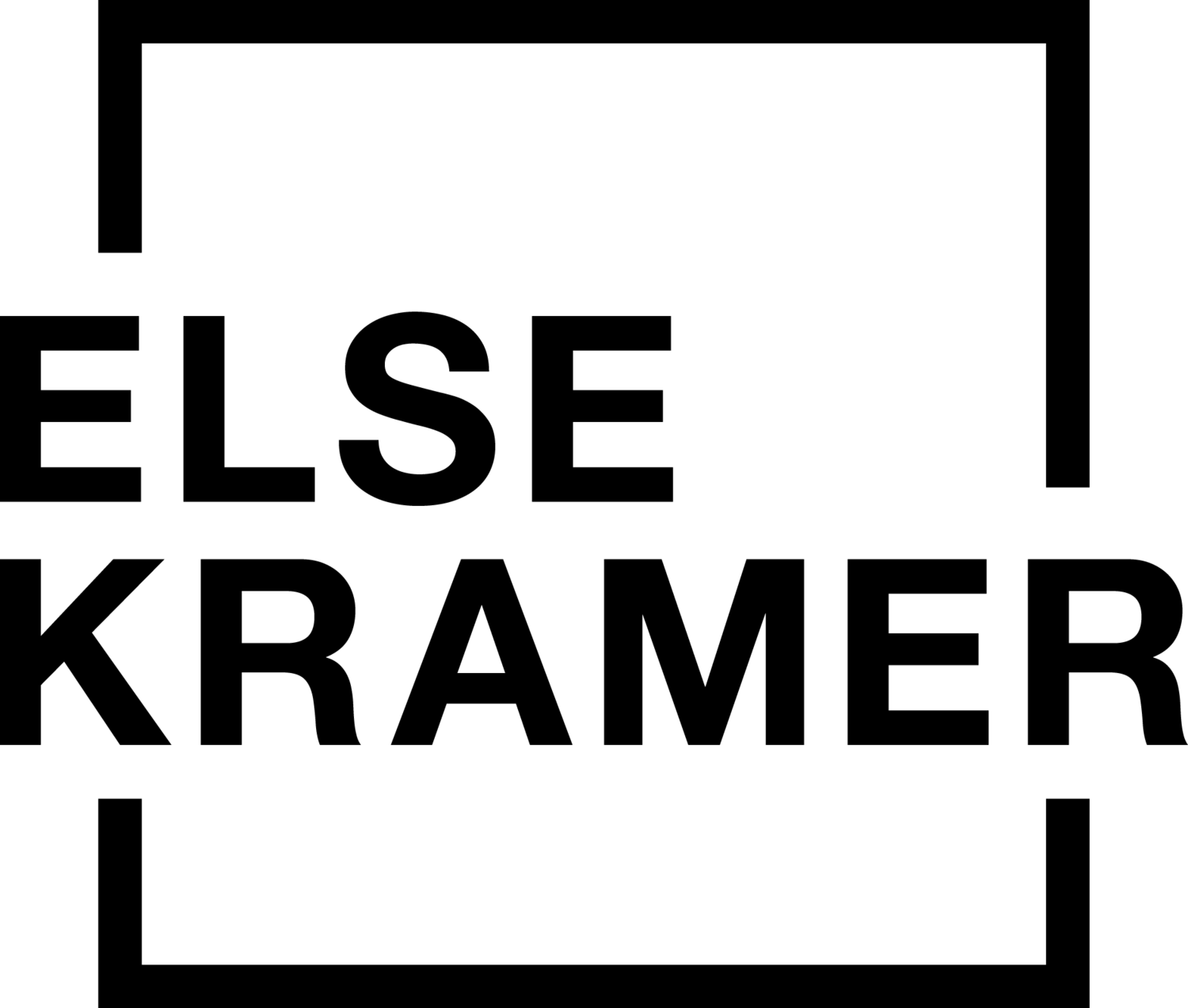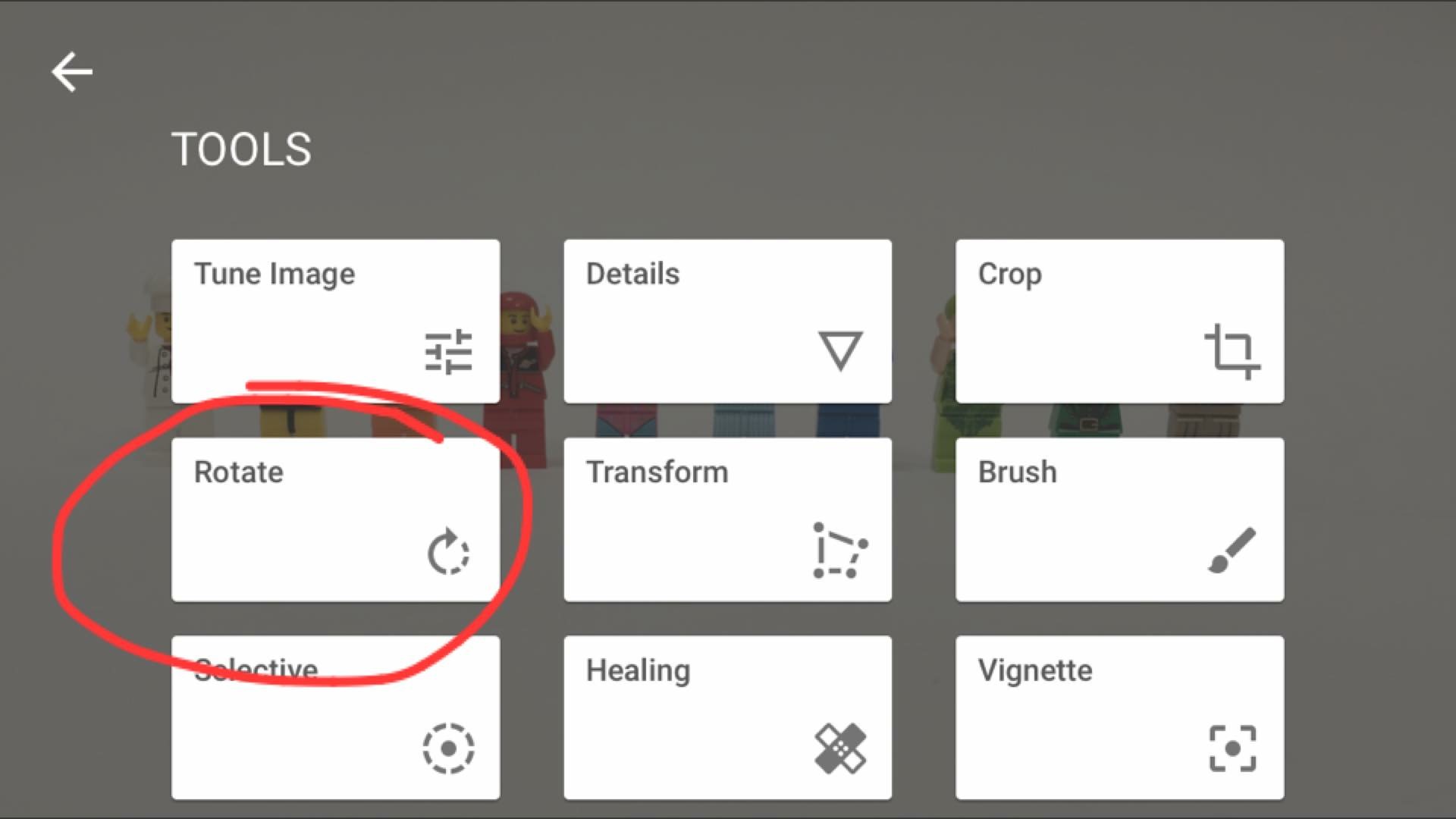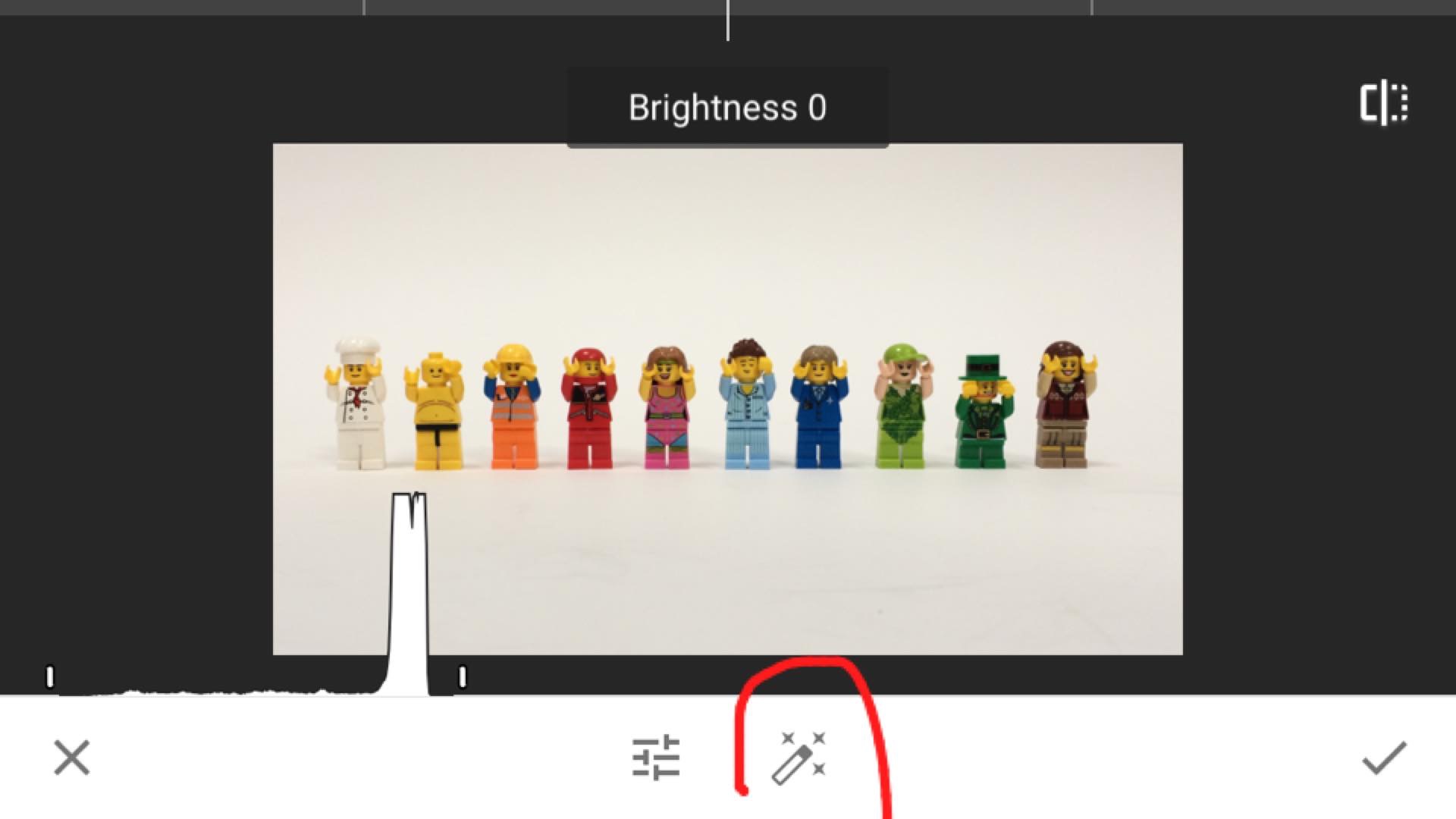Nieuw en super sexy: QR codes in Snapseed
/Dat had ik nooit gedacht - dat ik de woorden 'sexy' en 'QR codes' in dezelfde zin zou gebruiken.
Want laten we eerlijk zijn, QR codes zijn lelijke ondingen die bijzonder weinig nut hebben.
Dat waren ze in ieder geval tot de laatste Snapseed update. Maar sindsdien is alles anders.
Ik ben al jaren fan van Snapseed. Ik had een Snapseed School en creëer inmiddels zelfs Snapseed sterren. Want het was al een ongelooflijk handige, leuke, nuttige, gebruiksvriendelijke app. Zonder die rare QR codes.
Maar sinds de laatste Snapseed update is de app nog geweldiger. Mede dankzij...QR codes.
Hoe zit dat dan?
Ze hebben de ultieme functie toegevoegd. De functie die alles andere functies overtreft.
De meta-functie.
Je kunt vanaf nu je eigen bewerkingen opslaan als een 'look'. En vervolgens toepassen op andere foto's.
Dus alle bewerkingen die jij uit de kast haalde om die vakantiefoto zo te pimpen dat het lijkt alsof het de hele week zonnig was ook al zat je in Ierland, die kun je nu opslaan. En toepassen op al je verregende vakantiefoto's.
Hoe cool is dat?
Supercool.
Maar het wordt nog beter: je kunt je 'looks' ook nog delen!
Met andere apparaten, maar ook met andere mensen.
Dankzij QR-codes. Van die dingen die ik altijd lelijk en kansloos vond. Maar nu ineens verschrikkelijk handig.
Hoe dat werkt? Heel simpel: je bewerkt een foto in Snapseed totdat je er helemaal blij mee bent.
Vervolgens klik je op het icoontje rechtsboven met de vierkantjes en het pijltje. Helemaal onderaan zie je de optie QR look:
Als je die selecteert kun je óf een QR look scannen, of je eigen bewerkingen delen als QR look:
Prachtige zwart-wit conversie gemaakt? Die kun je nu delen met je tante in Australië.
Perfecte look gefabriceerd voor je webwinkel? Je kunt 'm opslaan en delen met al je medewerkers, zodat al jullie foto's vanaf nu dezelfde stijl hebben.
Ongelooflijk nuttig. En leuk. Ga het maar eens uitproberen. Hier is alvast je eerste QR look:
En wil je meer weten of leren over Snapseed? Lees dan mijn eerdere blogs:
Slimme Snapseed Tips voor Beginners
Of meld je meteen aan voor de leuke en ook nog nuttige online cursus Snapseed Samengevat. Hoe dat werkt lees je hier.